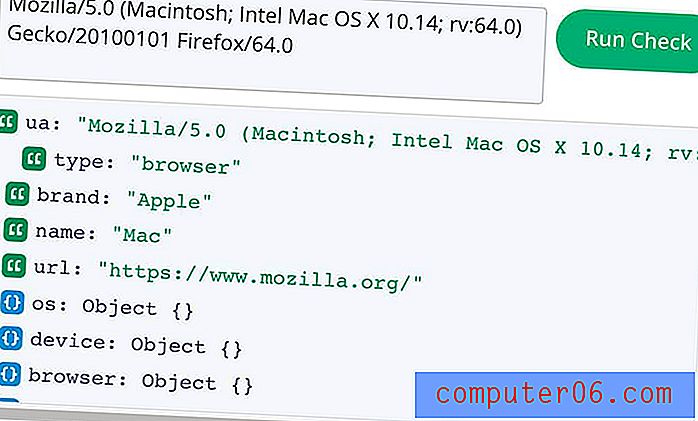Slik beskjærer du et bilde i Publisher 2013
Microsoft Publisher er et populært valg når du trenger å lage dokumenter som flygeblad eller brosjyrer som skal skrives ut og distribueres. Det er ofte et bedre alternativ enn Microsoft Word, siden det er mye lettere å plassere og flytte dokumentobjekter i Publisher enn det er å gjøre det i Word.
En av de mer vanlige objekttypene i Publiser er et bilde. Enten dette er et bilde du tok selv, eller et bilde du har fått fra en annen kilde, er det veldig mulig at prosjektene dine vil kreve bilder. Men hvis det er elementer i bildet du ikke ønsker, kan det hende du leter etter en løsning som lar deg beskjære dem. Heldigvis kan du beskjære bilder i Publisher 2013 direkte ved å følge veiledningen nedenfor.
Slik beskjærer du et bilde ved hjelp av verktøy i Publisher 2013
Trinnene i denne artikkelen ble utført i Microsoft Publisher 2013. Denne guiden skal vise deg hvordan du beskjærer et bilde som du har satt inn i et Publisher-dokument. Dette vil ikke påvirke den originale bildefilen du la inn i filen. Dette påvirker bare versjonen av bildet som er i Publisher-filen.
Trinn 1: Åpne filen din i Publisher 2013.
Trinn 2: Klikk på bildet du vil velge det.

Trinn 3: Klikk på kategorien Bildeverktøy øverst i vinduet.
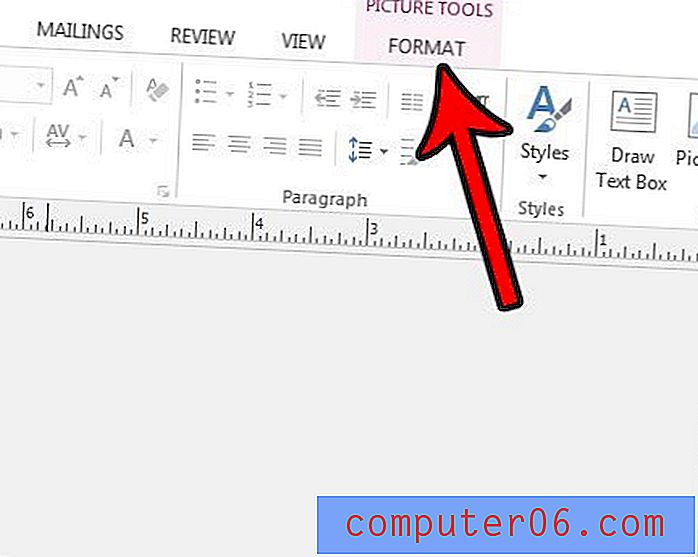
Trinn 4: Klikk på Beskjær- knappen i beskjæringsdelen av båndet.
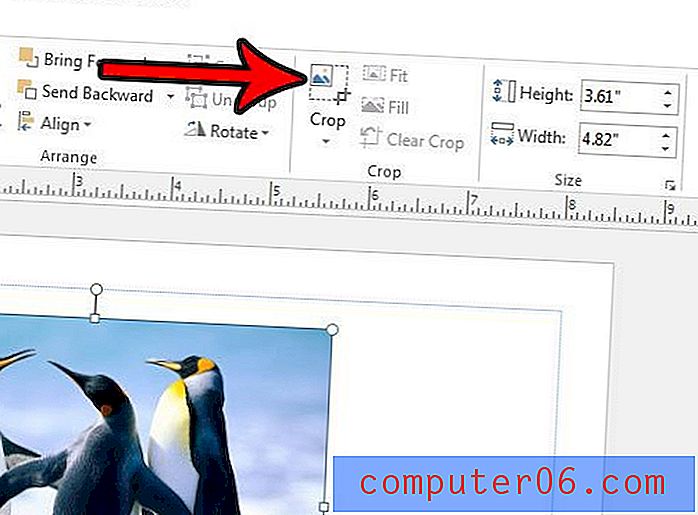
Trinn 5: Klikk på de svarte håndtakene på bildet og dra dem til du har omgitt den delen av bildet du vil beholde. Når du er ferdig kan du klikke på en annen del av dokumentet, som vil fjerne markeringen av bildet. Du vil da se den beskjære versjonen av bildet i dokumentet.
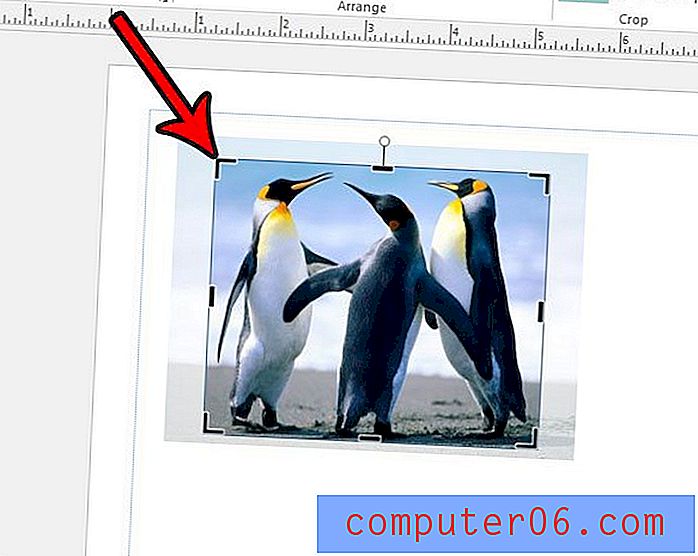
Trenger du å lage en versjon av filen din som er enkel å sende til andre mennesker, eller til og med til et trykkeri som kanskje skriver ut filen for deg? Finn ut hvordan du lagrer som PDF i Publisher og begynn å dele filene dine i et format som er mer vanlig.